
Se você está procurando como configurar seu PC gamer passo a passo e não sabe por onde começar, nesta guia vamos explicar de forma completa e detalhada para tornar o processo mais simples.
Uma vez que você já tenha posicionado corretamente as placas de vídeo e todos os outros componentes principais, e organizou os cabos, removido os plásticos, o próximo passo é a montagem final, conectando todos os cabos e periféricos, entre outros.
Não se esqueça de conectar o cabo de vídeo à entrada de vídeo e não à placa-mãe, mesmo que esta também tenha uma entrada de vídeo.
É importante que você saiba qual dispositivo de armazenamento de dados está em seu PC e a diferença entre HDs e SSDs. Os primeiros são unidades de estado sólido que armazenam dados na memória flash, enquanto os segundos são discos rígidos que armazenam dados em discos magnéticos.
Se os componentes de sua máquina forem novos, é normal que o PC leve vários segundos para ligar ou que se desligue e ligue várias vezes por si só.
Com o PC ligado e reproduzindo vídeo, é provável que ele entre diretamente na BIOS da placa-mãe, já que você não tem nenhum sistema operacional instalado. Nesse caso, provavelmente indicará na tela que você deve pressionar um botão para entrar.
Funcionamento
Antes de fazer qualquer coisa, verifique se tudo está funcionando corretamente dentro do gabinete. Verifique se todos os ventiladores estão girando e que as luzes estão acesas, ou seja, que tudo o que deveria funcionar esteja funcionando corretamente.
Se tudo estiver correto, acesse a BIOS e verifique se todas as peças estão sendo reconhecidas corretamente, especialmente o armazenamento e a memória RAM. Você encontrará essa informaçao na tela principal da BIOS, onde pode ver todas as portas da placa-mãe e o tamanho e modelo de cada unidade.
Na seção de memória, você pode verificar quais memórias estão instaladas em seu PC e se estão nos slots corretos.
Instalar sistema operacional
Primeiro, acesse o site oficial do sistema operacional que deseja instalar em outro PC e selecione Download da ferramenta. Após o download, execute e siga as etapas normais de instalação. Quando perguntar onde deseja instalá-lo, selecione USB e continue a instalação até o final.
Em seguida, conecte o USB ao PC que você está configurando (que não possui sistema operacional) e pressione a tecla “F7” para acessar a BIOS. Aguarde até que a instalação seja concluída.
Atualizações no sistema operacional
O próximo passo recomendado é aproveitar para fazer todas as atualizações pendentes no sistema operacional. Isso garantirá que a segurança esteja em dia antes de fazer qualquer download ou instalação.
Para fazer isso, clique em Iniciar, em seguida, em Atualizações. Acesse a opção Buscar atualizações e clique em Buscar ou Reiniciar atualizações. Aguarde o sistema operacional baixar e instalar todas as atualizações. Observe que durante esse processo, pode ser necessário reiniciar o PC várias vezes. Após a conclusão, repita o processo até que o sistema operacional indique que não há mais atualizações pendentes.
Instalar os drivers
Com tudo atualizado, é hora de instalar os drivers. Alguns deles podem não estar corretamente instalados, atualizados ou não serem reconhecidos automaticamente.
Verifique se os drivers específicos para cada componente da placa-mãe estão instalados corretamente, como os da placa de rede, placas de som, drivers, portas USB, entre outros, até que tudo funcione bem.
Driver de vídeo
Quanto a este driver, você precisará baixar um software que ajudará a centralizar todas as configurações da placa de vídeo, incluindo os drivers.
Este software tornará tudo rápido e simples e o manterá atualizado, seja no caso da AMD ou da Nvidia. Depois de baixar o software, basta fazer a instalação. Note que a tela pode piscar ou desligar e ligar enquanto os drivers estão sendo atualizados, o que é completamente normal.
Ativar o perfil de memória RAM
É recomendável fazer este passo depois de ter instalado e atualizado o sistema operacional, assim como os drivers. Queremos evitar qualquer erro ao instalar o sistema operacional ou os drivers.
Para fazer isso, acesse a BIOS novamente, reinicie o PC e pressione a tecla “Delete”. Uma vez na BIOS, na seção de memória, ative o perfil para que funcione na velocidade máxima, não na padrão. Neste passo, também é comum que o PC reinicie várias vezes.
Verificar se o perfil de memória está corretamente ativado
Este passo é necessário para garantir que o PC inicialize corretamente. Para fazer isso, vá para a área de trabalho, depois para o Gerenciador de tarefas, procure a guia Desempenho e depois Memória. Certifique que a velocidade que você selecionou esteja corretamente ativada. Este é um passo extra para garantir que tudo está pronto.
Ativar o Smart Access Memory
Essa tecnologia permite que sua CPU acesse toda a memória de vídeo de uma só vez, evitando gargalos.
Para ativar, acesse novamente a BIOS, vá para as Opções avançadas, dependendo da placa-mãe que você possui. Em seguida, selecione Ativar a função, e o PC será reiniciado com tudo devidamente instalado, atualizado e ativado.
Convidamos você a seguir este guia passo a passo para ter seu PC completamente pronto e otimizado para instalar tudo o que você deseja e precisa, sem problemas.
A mais recente atualização de PUBG MOBILE promete levar os fãs de anime e battle…
Os incentivos moldam muito mais o nosso comportamento do que percebemos. Seja ao colecionar selos…
Nada representa mais os anos 90 do que derrotar monstros na base da porrada. Night…
Jogadores poderão enfrentar chefões lendários, ganhar transmogs exclusivos e receber recompensas gratuitas O RPG de…
O universo dos games no Brasil nunca esteve tão vibrante e os números confirmam isso.…
O canal chinês Geekerwan conseguiu um feito impressionante: rodar Black Myth: Wukong, um dos jogos…